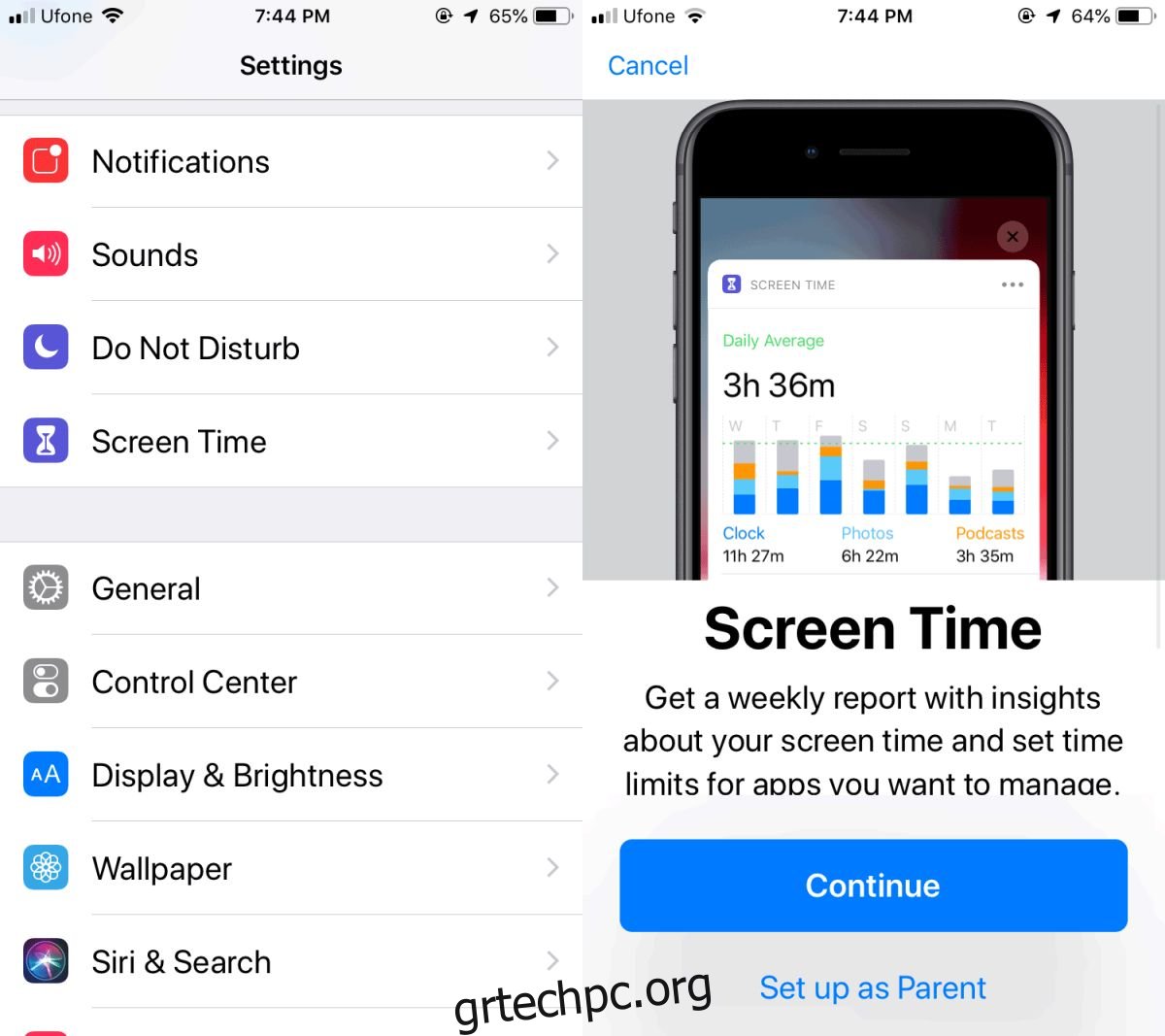Δεν είναι μυστικό ότι τα smartphone μας εθίζουν σε σημείο που ξοδεύουμε ανθυγιεινό χρόνο σε αυτά. Για να το καταπολεμήσει αυτό, η Apple πρόσθεσε το Screen Time στο iOS 12. Ο Χρόνος οθόνης σάς επιτρέπει να περιορίσετε τον χρόνο που αφιερώνετε σε συγκεκριμένους τύπους εφαρμογών και σας δίνει στατιστικά για το πόσο χρησιμοποιείτε το τηλέφωνό σας και ποιες εφαρμογές σας απασχολούν περισσότερο. Δείτε πώς μπορείτε να ρυθμίσετε το Screen Time στο iOS.
Σημείωση: Το iOS 12 είναι σε beta αυτή τη στιγμή. Η πρώτη σταθερή έκδοση του iOS 12 θα κυκλοφορήσει στους χρήστες τον Σεπτέμβριο ή τον Οκτώβριο του τρέχοντος έτους. Εάν θέλετε να χρησιμοποιήσετε την έκδοση beta, μπορείτε να εγγραφείτε στο πρόγραμμα Public Beta της Apple. Είναι δωρεάν, ωστόσο η έκδοση iOS θα έχει σφάλματα αφού είναι σε beta.
Χρόνος οθόνης σε iOS
Ανοίξτε την εφαρμογή Ρυθμίσεις και πατήστε Χρόνος οθόνης. Μπορείτε να ρυθμίσετε το Screen Time για τον εαυτό σας ή ως γονέα στη συσκευή ενός παιδιού. Πατήστε Συνέχεια για να ρυθμίσετε το Screen Time για τις δικές σας συσκευές.
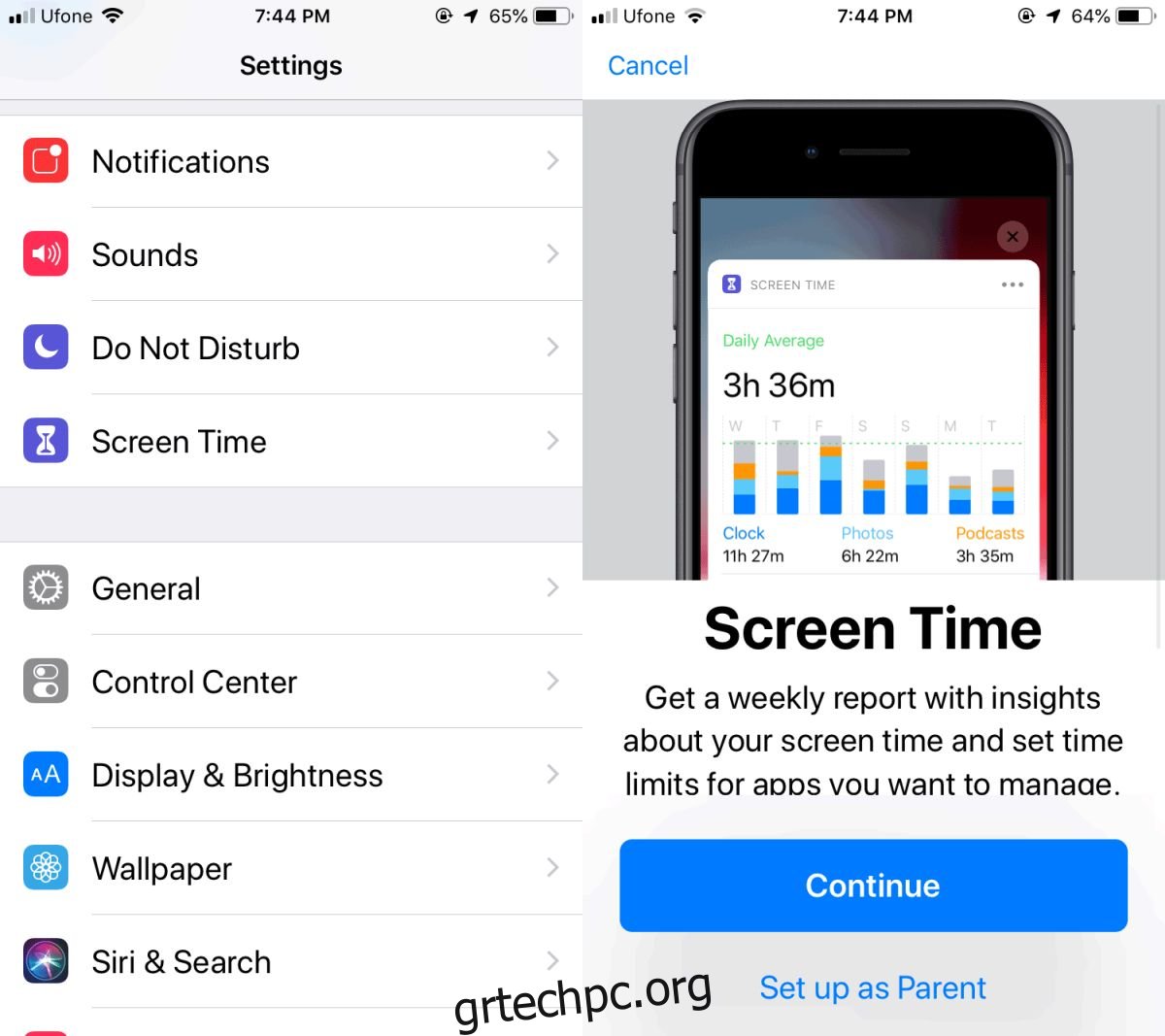
Στην επόμενη οθόνη, πατήστε «Ενεργοποίηση χρόνου οθόνης». Αυτό θα σας μεταφέρει σε μια νέα οθόνη όπου μπορείτε να προσαρμόσετε τις ρυθμίσεις του χρόνου οθόνης.
Ο χρόνος οθόνης ρυθμίζεται σε όλες τις συσκευές. Αυτό σημαίνει ότι εάν έχετε ένα iPad και ένα iPhone συνδεδεμένα στο ίδιο Apple ID, τα χρονικά όρια που βάζετε στη χρήση της εφαρμογής και οι χρόνοι χρήσης της οθόνης που λαμβάνετε θα είναι και για τις δύο συσκευές.
Για το Screen Time, μπορείτε να ορίσετε το “Downtime” που είναι βασικά ένα σταθερό χρονικό διάστημα που πρέπει να αφιερώσετε χωρίς να κοιτάξετε τη συσκευή σας. Μπορείτε να το προγραμματίσετε για όσο χρονικό διάστημα ή για όσο σύντομο θέλετε. Για παράδειγμα, εάν θέλετε να μην κοιτάτε το τηλέφωνό σας τη νύχτα, μπορείτε να ρυθμίσετε το χρόνο διακοπής λειτουργίας σε 5 ή 6 ώρες.
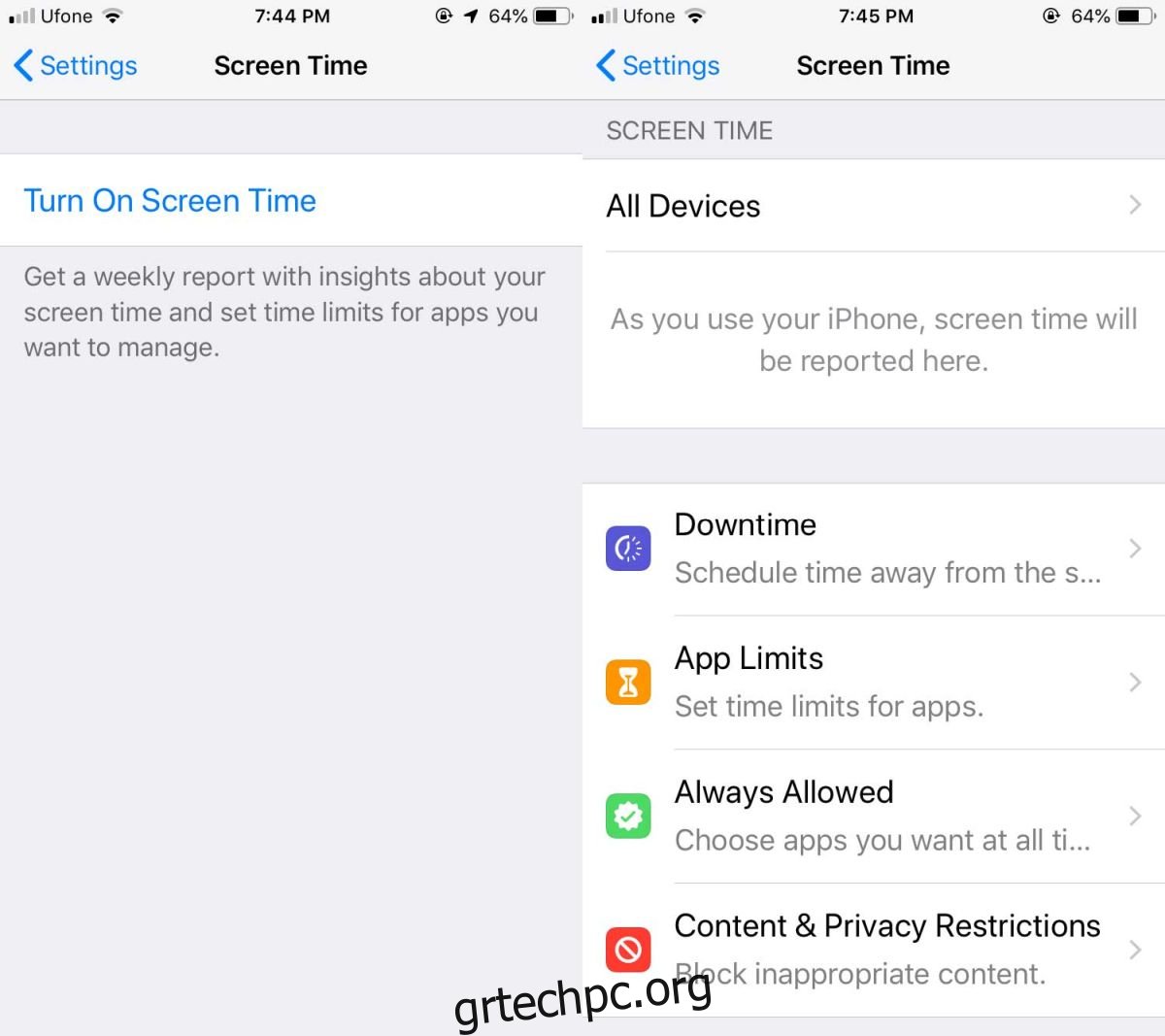
Το δεύτερο όριο που μπορείτε να ορίσετε είναι τα Όρια εφαρμογών. Μπορείτε να περιορίσετε τη χρήση της εφαρμογής ανά τύπο και χρόνο. Για παράδειγμα, μπορείτε να περιορίσετε πόσες ώρες μπορείτε να χρησιμοποιήσετε τις εφαρμογές κοινωνικών μέσων. Εάν έχετε πολλές εφαρμογές κοινωνικών μέσων στο τηλέφωνό σας, το όριο που έχετε ορίσει για αυτές θα ισχύει για το συνολικό χρόνο που έχετε αφιερώσει σε όλες αυτές τις εφαρμογές. Το iOS 12 προσδιορίζει τους τύπους εφαρμογών με βάση την κατηγορία στην οποία ταξινομούνται στο App Store. Δεν μπορείτε να κάνετε τίποτα για να αλλάξετε τον τρόπο ταξινόμησης μιας εφαρμογής.
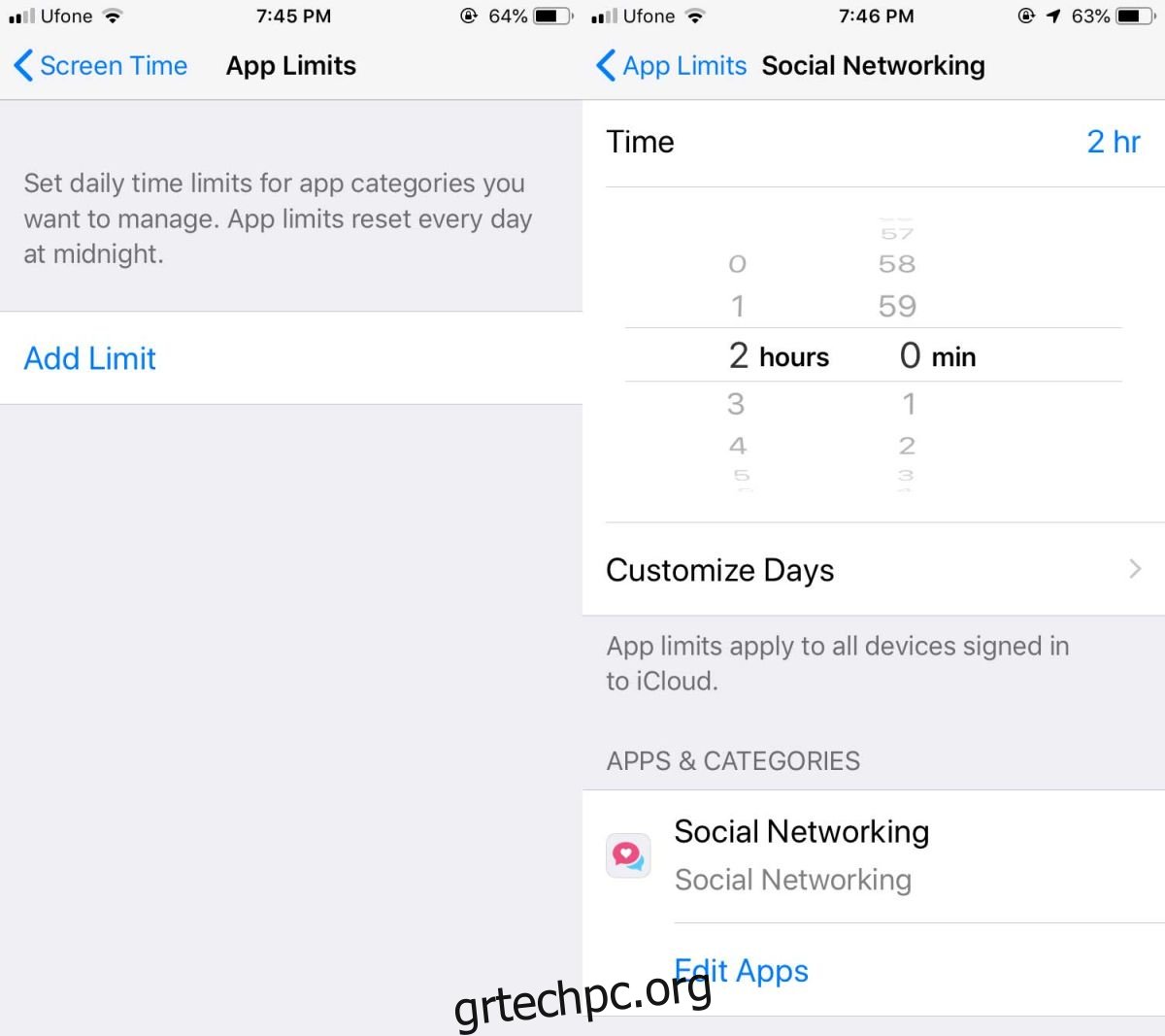
Εάν πρέπει να εξαιρέσετε μια εφαρμογή από μία από τις κατηγορίες για τις οποίες έχετε ορίσει όριο, μπορείτε να το κάνετε από την ενότητα “Πάντα επιτρέπεται”. Εδώ προσθέτετε εξαιρέσεις για σημαντικές εφαρμογές στις οποίες θα πρέπει να έχετε πρόσβαση συνεχώς, ανεξάρτητα από το τι. Ο Χρόνος οθόνης μπορεί να σας αποκλείσει ενεργά από την πρόσβαση σε εφαρμογές, ώστε να θέλετε να προσθέσετε βασικές εφαρμογές σε αυτήν τη λίστα. Από προεπιλογή, ο Χρόνος οθόνης δεν θα μπλοκάρει τις εφαρμογές Τηλέφωνο, Μηνύματα ή FaceTime, καθώς είναι βασικές εφαρμογές.
Όταν ρυθμίζετε το Screen Time για παιδιά ή μέλη της οικογένειας, μπορείτε να δείτε στατιστικά στοιχεία για τη χρήση της οθόνης τους και να εφαρμόσετε όρια όπως κρίνετε κατάλληλο.